|
|
Modifica di un sito web remoto
È possibile usare Dreamweaver per copiare un sito web remoto esistente (o qualunque ramo di un sito web remoto) sul disco locale e modificarlo, anche se il sito web non è stato creato originariamente con Dreamweaver.
Anche se di vuole modificare solo una parte del sito web remoto, è necessario riprodurre a livello locale l'intera struttura del ramo pertinente del sito web remoto, dalla cartella principale fino ai file vuoleti. Ad esempio, se la cartella principale del sito web remoto, chiamata public_html, contiene le due directory Project1 e Project2 e si vuole lavorare solo su uno dei file HTML in Project1, non è necessario scaricare i file contenuti in Project2, ma la cartella principale del sito web locale deve essere mappata a public_html, e non a Project1.
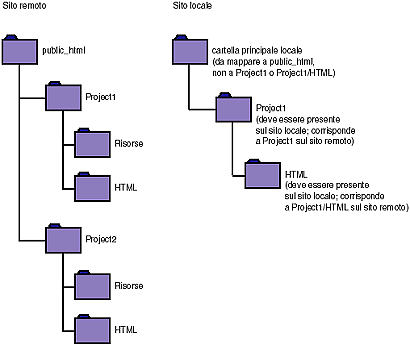
Per modificare un sito web remoto esistente:
| 1 |
Creare una cartella locale che contenga il sito web e impostarla come cartella
principale locale del sito web (vedere Uso di
Dreamweaver per impostare un nuovo sito web). |
| 2 |
Impostare un sito web remoto usando le informazioni sul sito web esistente. Vedere
Impostazione di un sito web remoto.
Prestare attenzione a scegliere la cartella principale corretta per il sito web
remoto. |
| 3 |
Collegarsi al sito web remoto mediante il pulsante Connetti della finestra Sito. |
| 4 |
In base all'entità delle modifiche che si vuole apportare al sito web remoto, fare una delle successivi operazioni: |
 |
Se si vuole lavorare sull'intero sito web, scegliere la cartella principale del sito web remoto e cliccare su Scarica per scaricare l'intero sito web sul disco locale. |
 |
Se si vuole lavorare solamente con un file o una cartella del sito web, trovare il file o la cartella nel riquadro remoto della finestra Sito, quindi cliccare su Scarica per scaricare l'elemento vuoleto sul disco locale. (Dreamweaver duplica in modo automatico gli elementi del sito web remoto necessari per collocare il file scaricato nel punto esatto della gerarchia del sito web.) Quando si modifica solo una parte del sito web, di solito è preferibile includere anche i file dipendenti. |
| 5 |
Procedere come se si stesse creando un sito web da zero: modificare i documenti, visualizzarne un'anteprima e provarli, quindi caricarli di nuovo sul sito web remoto. |
 |
|
Per ulteriori informazioni sulla gestione delle preferenze del sito web, vedere
Gestione del sito web e collaborazione - Panoramica.
|